如何从 iPad 上删除照片,但不是在 iCloud 上
 更新于 欧丽莎 / 29年2022月14日20:XNUMX
更新于 欧丽莎 / 29年2022月14日20:XNUMX假设您在 iPad 上启用 iCloud 照片同步时删除照片,这会导致您的照片也从 iCloud 中删除。 但是,如果您只希望它们从您的 iPad 中消失,而不是从 iCloud 中呢? 您是否想知道是否可以从 iPad 中删除照片而不同时从 iCloud 中删除它们? 嗯,这确实是个大问题。 因此,请继续阅读,因为这篇文章将向您展示是否有可能以及如何从 iPad 而不是 iCloud 中删除照片。
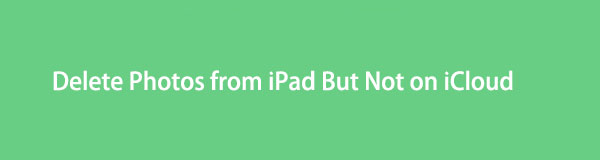

指南清单
适用于iOS的FoneEraser是最好的iOS数据清洁器,可以轻松,永久地擦除iPhone,iPad或iPod上的所有内容和设置。
- 从iPhone,iPad或iPod touch清除不需要的数据。
- 通过一次性覆盖快速擦除数据,可以节省大量数据文件的时间。
- 它是安全且易于使用的。
第 1 部分。您可以从 iPad 中删除照片,但不能从 iCloud 中删除吗?
是的,毫无疑问,您可以从 iPad 中删除照片,但不能从 iCloud 中删除。 尽管 iCloud 照片通过在 Apple 设备之间同步照片和删除内容来工作,但仍有一种方法可以只删除一个设备而不影响 iCloud 上保存的内容。 通过在 iPad 上禁用 iCloud 照片,可以完成此任务。 因此,您之后在 iPad 上所做的任何事情都将不再反映在您的 iCloud 上。 我们将向您展示执行此操作的详细步骤。
第 2 部分。 如何在设置应用程序上禁用 iPad 上的 iCloud 照片
Apple 的 iCloud 照片同步功能是其资产之一,因为它允许用户跨设备同步、管理和访问您的照片。 但是,如果您打算禁用 iCloud 照片同步并且不再希望在您的 iPad 上拥有 iCloud 照片,您可以自由地这样做。 要禁用 iCloud 照片,您只需通过 iPad 上的“设置”应用即可。
如何在设置应用程序上禁用 iPad 上的 iCloud 照片:
要禁用 iCloud 照片,首先打开 个人设置 iPad 上的应用程序,然后轻点您的 苹果ID.
之后,点击 iCloud的 然后选择 图片.
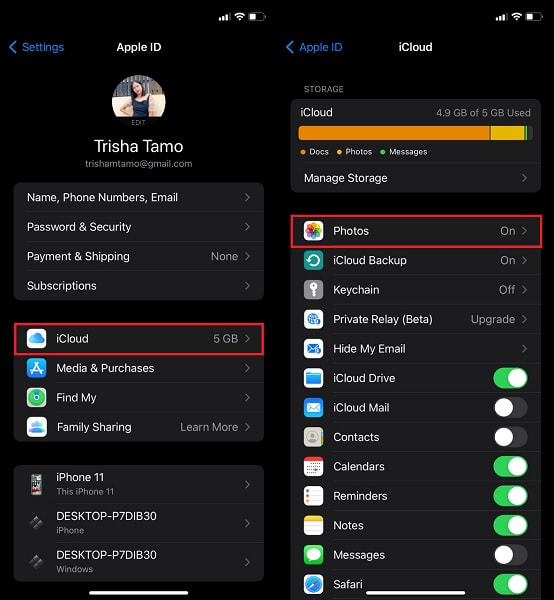
随后,点击 iCloud的照片 禁用它。
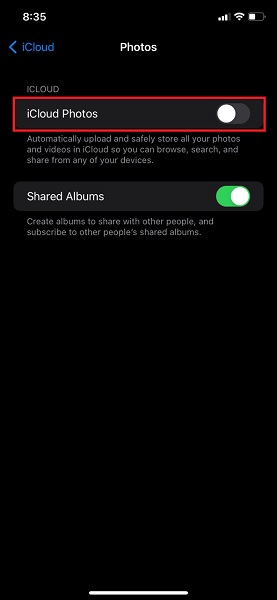
要禁用 iCloud 照片并从您的设备中完全删除所有照片,请参阅以下步骤。
适用于iOS的FoneEraser是最好的iOS数据清洁器,可以轻松,永久地擦除iPhone,iPad或iPod上的所有内容和设置。
- 从iPhone,iPad或iPod touch清除不需要的数据。
- 通过一次性覆盖快速擦除数据,可以节省大量数据文件的时间。
- 它是安全且易于使用的。
部分 3。 如何从 iPad 删除照片而不从设置应用程序上的 iCloud 删除
在 iPad 上禁用 iCloud 照片后,您可以决定这些 iCloud 照片会发生什么。 您想将它们下载并保存在您的 iPad 上还是删除它们? 在这种情况下,您想从您的设备中删除它们,而不是从 iCloud 中,因此您可以这样做。
如何在不从 iCloud 中删除的情况下从 iPad 删除照片的步骤:
首先,打开你的 iPad 的设置并前往 Apple ID 下的 iCloud。
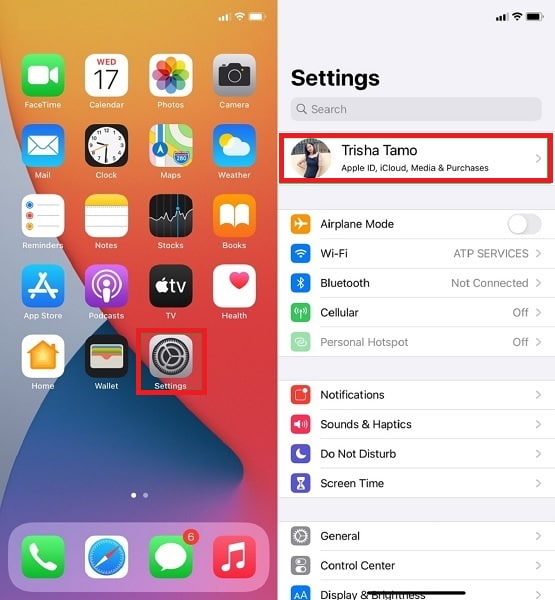
其次,轻点 iCloud的照片 并禁用它。 禁用 iCloud 照片后,您可以选择 从 iPad 中删除 如果您想从 iPad 中删除所有 iCloud 照片。
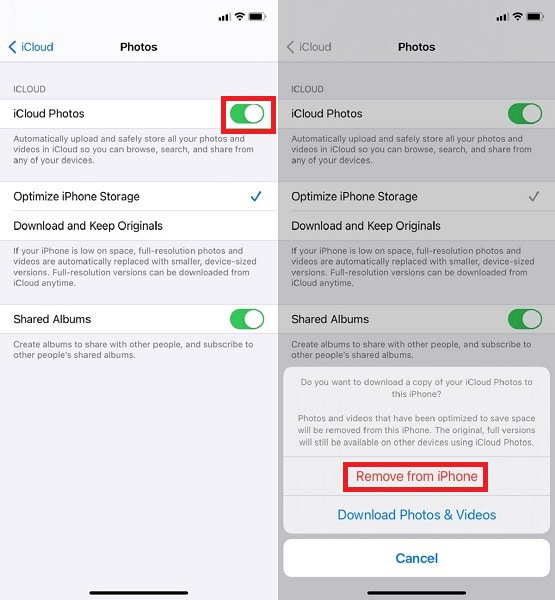
但是,如果您希望有效地删除照片而不在 iPad 上留下任何剩余内存消耗,这可能不是最好的。 作为最佳选择,您可以使用专为有效删除 iOS 设备中的数据而设计的第三方工具。
适用于iOS的FoneEraser是最好的iOS数据清洁器,可以轻松,永久地擦除iPhone,iPad或iPod上的所有内容和设置。
- 从iPhone,iPad或iPod touch清除不需要的数据。
- 通过一次性覆盖快速擦除数据,可以节省大量数据文件的时间。
- 它是安全且易于使用的。
第 4 部分。 如何使用 iOS 版 FoneEraser 从 iPad 删除照片而不从 iCloud 中删除
从 iPad 中删除任何数据并不意味着它们完全从您的 iPad 中消失。 删除的照片仍会在 iPad 上的某个位置。 它们只会在保存新数据时被覆盖。 因此, 适用于iOS的FoneEraser 将是在不从 iCloud 中删除的情况下删除 iPad 照片的最佳选择,并且所有删除的数据都无法恢复。 它也是一个数据橡皮擦,可为您的设备释放空间。 它是一种完全安全地删除数据的有效工具。
使用适用于 iOS 的 FoneEraser 从 iPad 但不是 iCloud 删除照片的步骤:
首先,在您的计算机上安装并运行适用于 iOS 的 FoneEraser。 同时,使用 USB 数据线将 iPad 连接到计算机。
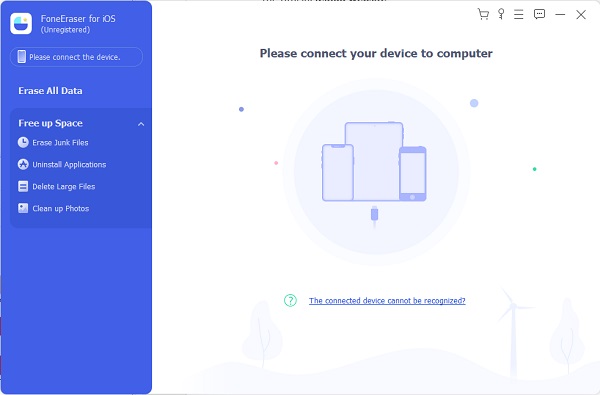
其次,点击 清理照片 下 释放空间 从程序的左侧边栏中。 然后,点击 快速扫描.

最后,点击 导出和删除. 此选项允许您将 iPhone 照片导出到计算机并在 iPad 上删除它们。

第 5 部分。有关如何从 iPad 但不是 iCloud 删除照片的常见问题解答
如果我关闭 iCloud 照片会怎样?
关闭 iCloud 照片不会对您的照片库产生太大影响。 除非您在禁用 iCloud 照片时选择从 iPhone 或 iPad 中删除,否则所有 iCloud 照片和视频都将保留在您的设备上。 但是,受影响最大的是新照片和视频将不再同步并显示在您的 iCloud 和其他设备上。
iCloud 照片库的意义何在?
iCloud 照片图库将您的原始照片以 JPEG 格式存储到您的 iCloud 存储中。 通过 iCloud 照片图库,您可以自由地将您的 Apple 照片存储、访问和管理到云存储。 您可以通过使用同一个 iCloud 帐户登录,在各种设备上访问和同步它们。
如果从 iCloud 中删除,照片会保留在 iPhone 上吗?
假设 iCloud 照片已在您的 iPhone 上启用并同步。 您在 iCloud 上删除的所有照片都将使用相同的 Apple ID 从您的 iPhone 中自动删除。 从 iPhone 中删除时也是如此。 但是,如果您想找回已删除的照片,您可以从“最近删除”文件夹中找回它们。
如何避免永久丢失 iCloud 照片?
确保您永远不会丢失 iCloud 照片的最佳方法是进行备份。 由于可以从具有相同 iCloud 帐户的各种设备访问、管理和删除 iCloud 照片并进行同步,因此您可能随时丢失照片。 因此,您必须创建 iCloud 照片的备份。 最好使用 FoneLab for iOS – iOS 数据备份和恢复。
结论
恭喜! 您刚刚找到了有关从 iPad 而不是在 iCloud 上删除照片的问题的答案。 您现在可以参考上面给出的解决方案并开始删除不需要和不相关的照片。 只要您在 iPad 上关闭 iCloud 照片同步,无论您做什么,iCloud 数据都不会受到影响。 而且, 适用于iOS的FoneEraser 是最推荐的删除照片的方法,因为它提供了最有效、最高效且最易于访问的方法。 此外,您希望从已删除的数据中释放空间,并且希望尽可能轻松快速地完成此操作。
此外,最好始终保留 iCloud 之外的两张照片的备份,这样您就不会始终将照片置于危险之中。 除了, 适用于iOS的FoneLab 为备份 iOS 设备提供一种有效且安全的方式,随时可用且可访问。
适用于iOS的FoneEraser是最好的iOS数据清洁器,可以轻松,永久地擦除iPhone,iPad或iPod上的所有内容和设置。
- 从iPhone,iPad或iPod touch清除不需要的数据。
- 通过一次性覆盖快速擦除数据,可以节省大量数据文件的时间。
- 它是安全且易于使用的。
